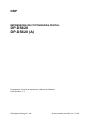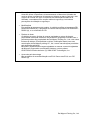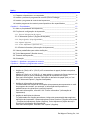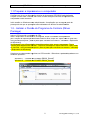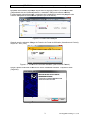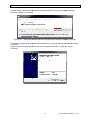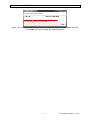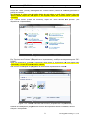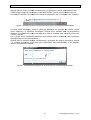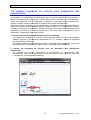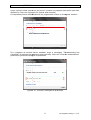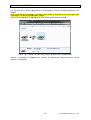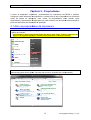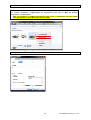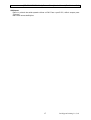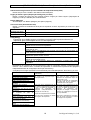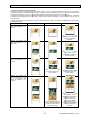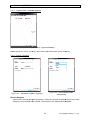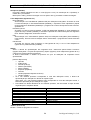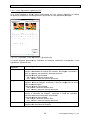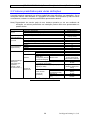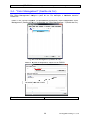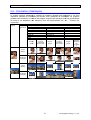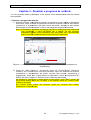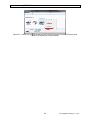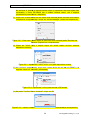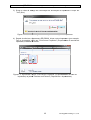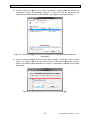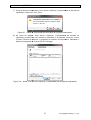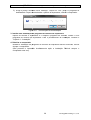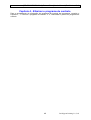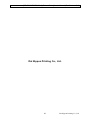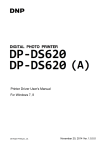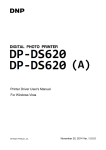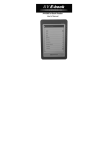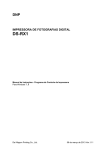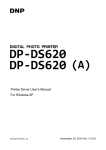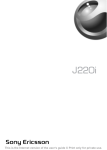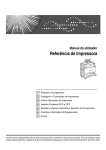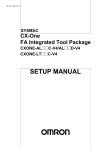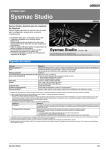Download DP-DS620 DP-DS620 (A)
Transcript
DNP IMPRESSORA DE FOTOGRAFIAS DIGITAL DP-DS620 DP-DS620 (A) Programa de Controlo da Impressora - Manual do Utilizador Para Windows 7, 8 Dai Nippon Printing Co., Ltd. 20 de novembro de 2014 Ver. 1.0.0.0 • Precauções de segurança Antes de utilizar a impressora, leia atentamente o Manual do Utilizador de modo a utilizar corretamente a impressora. Adverte-se para o facto de o teor cumprir as normas em vigor no momento de elaboração do Manual do Utilizador, nomeadamente a secção relativa à segurança, incluindo as precauções de utilização e segurança. • Modificações Por motivos de segurança do produto, é proibido modificar a impressora DPDS620/DP-DS620 (A), o programa de controlo da impressora DP-DS620/DPDS620 (A), e os conteúdos do CD. • Direitos de Autor Os direitos de autor, direitos de marcas registadas e outros direitos de propriedade intelectual relativos a documentos e programas incluídos com o presente produto são propriedade da Dai Nippon Printing Co., Ltd. e de outros titulares de direitos. Está proibida a cópia e a utilização destes itens sem autorização da Dai Nippon printing Co., Ltd., exceto nas situações permitidas pela legislação aplicável. Microsoft e Windows são marcas registadas ou marcas comercial registadas da Microsoft Corporation nos Estados Unidos e noutros países. LEADTOOLS Direitos de Autor (C) 2008 LEAD Technologies, Inc. • Acerca do país de entrega Não se destina à revenda/utilização nos EUA. Dentro dos EUA, use: DPDS620 (A) Dai Nippon Printing Co., Ltd. Índice Capítulo 1 - Instalação __________________________________________________________ 1 1.1 Preparar a impressora e o computador______________________________________ 2 1.2 Instalar o pacote do programa de controlo (Driver Package) ___________________ 2 1.3 Instalar o programa de controlo da impressora _______________________________ 5 1.4 Instalar programas de controlo para dispositivos não especificados ____________ 10 Capítulo 2 - Propriedades ______________________________________________________ 13 2.1 Abrir as propriedades da impressora_______________________________________ 13 2.2 Funções de configuração da impressão ____________________________________ 15 2.2.1 "Layout" (Disposição da página)_________________________________________ 15 2.2.2 "Advanced Options" (Opções Avançadas) ______________________________ 16 2.2.3 "Paper/Quality" (Papel/Qualidade)_______________________________________ 23 2.2.4 "Option" (Opções) ____________________________________________________ 23 2.2.5 "Color Adjustment" (Ajuste da cor) _______________________________________ 25 2.2.6 Printer Information (Informação da Impressora) _________________________ 26 2.3 Valores predefinidos para várias definições _________________________________ 28 2.4 "Color Management" (Gestão da cor) ______________________________________ 29 2.5 Tamanho de Impressão __________________________________________________ 30 2.6 Orientação _____________________________________________________________ 31 Capítulo 3 - Atualizar o programa de controlo _____________________________________ 32 Capítulo 4 - Eliminar o programa de controlo _____________________________________ 40 Principais funções adicionais relativamente a modelos anteriores • Adição de "(6x4) x N" e "(5x3,5) x N" ao tamanhos de papel (limitado aos países aplicáveis) Adição de "(6x4) x n" e "(5x3,5) x n" para reduzir o consumo de fita ao imprimir em tamanhos (6x4) e (5x3,5) utilizando a função de impressão em espiral. Para mais informações, consulte "Definição de tamanho de papel (6x4) x n" em 2.2.2 "Advanced Options" (Opções Avançadas). • Adição de informação da impressora Foi adicionada uma função de informação da impressora para apresentar no ecrã do programa de controlo, por exemplo, a informação da impressora e o estado/número de cópias que é possível imprimir. Para mais informações, consulte 2.2.6 "Printer Information" (Informação da Impressora). • Adição de definições de idiomas Foi adicionada uma função para alterar o idioma de apresentação das seguintes definições de impressão: "Advanced options-Printer functions" (Opções avançadas - Funções da impressora), Option (Opções), Color Adjustment (Ajuste da cor) e Printer Info (Informação da Impressora). Para mais informações, consulte 2.2.4 "Option" (Opções). Dai Nippon Printing Co., Ltd. [DP-DS620/DP /DP-DS620 DS620 (A) Printer Driver] User’s Manual (For Windows 7, 8) Capítulo 1 - Instalação Procedimento de instalação O procedimento de instalação é composto por 3 passos. Os detalhes de cada passo encontram-se encontram explicados de seguida. Preparar a impressora e o computador → "1.1 Preparar a impressora e o computador". Neste momento, o cabo USB ainda não se encontra conectado. At this point, the USB cable is not yet connected Instalar o pacote do programa de controlo → “1.2 Instalar o Pacote do Programa de Controlo (Driver Package)”. Insira o CD incluído na unidade de CDs e instale o pacote do programa de controlo. Insert the included CD into the disk driver, and then install the driver package Instalar o programa de controlo da impressora → “1.3 Instalar o Programa de Controlo da Impressora”. Cabo USB On (Ligado) USB cable on Conecte o cabo USB, ligue a impressora e, de seguida, instale o programa de controlo da impressora. Depois de concluída a instalação, reinicie o computador. 1 Dai Nippon Printing Co., Ltd. [DP-DS620/DP /DP-DS620 DS620 (A) Printer Driver] User’s Manual (For Windows 7, 8) 1.1 Preparar a impressora e o computador Certifique-se se de que a alimentação elétrica da impressora DP-DS620 DP DS620 está desligada. Prepare o cabo USB. Contudo, não utilize o cabo USB para conectar a impressora ao computador neste momento. Inicie sessão no Windows como administrador. A explicação que se segure parte do pressuposto de que as operações são realizadas com direitos de administrador. 1.2 - Instalar o Pacote do Programa de Controlo (Driver Package) Insira o CD fornecido na unidade de CDs. Abra o Explorador do Windows e, de seguida, clique na unidade correspondente. [Se a função de Reprodução Automática estiver ativa, clique em “Open folder to view files using Windows Explorer” (Abrir a pasta para visualizar os ficheiros - utilizando o Explorador do Windows)]. No Windows 8, se a Reprodução Automática estiver ativa, surge a mensagem “Tap to choose what happens with this disc.” Clique na mensagem e depois selecione “Open folder to view files - using Windows Explorer” (Abrir a pasta para visualizar os ficheiros - utilizando o Explorador do Windows)]. Selecione uma das pastas seguintes no CD fornecido. *Selecione a pasta adequada ao seu ambiente operativo. Windows 7 ... Unidade de CD:¥¥DP-DS620_Driver¥7 CD:¥¥DP Windows 8 ... Unidade de CD:¥¥DP-DS620_Driver¥8 CD:¥¥DP Figura 1.1 - Pasta "Driver Package" (Pacote do Programa de Controlo) 2 Dai Nippon Printing Co., Ltd. [DP-DS620/DP /DP-DS620 DS620 (A) Printer Driver] User’s Manual (For Windows 7, 8) Na pasta selecionada, faça duplo clique sobre o seguinte ficheiro: DriverInstall.CMD. (Dependendo do seu sistema operativo, a extensão .CMD pode não ser exibida). É selecionado automaticamente o assistente de instalação do pacote do programa de controlo adequado ao seu sistema operativo (32 bit ou 64 bit). Figura 1.2 Ficheiro de instalação Quando surgir a caixa de diálogo de Controlo de Conta de Utilizador (User Account Control), clique em “Yes” (Sim). Figura 1.3 - Controlo de Conta de Utilizador (User Account Control) Surge a janela “Welcome to the Device Driver Installation Wizard!”. Clique em “Next” (Seguinte). Figura 1.4 - Iniciar o Assistente de Instalação 3 Dai Nippon Printing Co., Ltd. [DP-DS620/DP /DP-DS620 DS620 (A) Printer Driver] User’s Manual (For Windows 7, 8) Quando surgir a janela de confirmação da Segurança do Windows (Windows Security), clique em "Install (I)" (Instalar). Figura 1.5.i - Janela de Confirmação de Segurança do Windows (Windows Security) A instalação do pacote do programa de controlo inicia. inicia. Aguarde até que a instalação esteja concluída. Surge a janela “Completing the Device Driver Installation Wizard”. Clique em "Finish" (Concluir). Figura 1.4 - Concluir o Assistente de Instalação 4 Dai Nippon Printing Co., Ltd. [DP-DS620/DP /DP-DS620 DS620 (A) Printer Driver] User’s Manual (For Windows 7, 8) 1.3 - Instalar o programa de controlo da impressora Utilize o cabo USB para ligar a impressora ao computador e, de seguida, ligue a alimentação da impressora DP-DS620. DP DS620. Depois de reconhecida a impressora, inicia a instalação do programa de controlo. *Para a conexão, consulte o Manual do Utilizador Utilizado da impressora DP-DS620. DS620. Quando a instalação do programa de controlo iniciar, surge a seguinte mensagem na barra de tarefas: “Installing device driver software” (A instalar o software de controlo do dispositivo). No Windows 8, esta mensagem não aparece. Passe à página 7. Figura 1.7 - Mensagem de instalação do programa de controlo Se clicar nesta mensagem, surge a janela de Instalação do software de controlo e apresenta o estado da instalação do programa de controlo. Se clicar em "Close" (Fechar), este ecrã fecha. Figura 1.8 - Instalar o software de controlo * Acerca da opção “Skip obtaining driver software from Windows Update” (Saltar obtenção do software de controlo a partir do Windows Update). Se o seu sistema operativo estiver configurado para obter obter o software de controlo a partir do Windows Update, pode demorar mais tempo a concluir a instalação porque o processo primeiro procura os programas de controlos através do Windows Update. Pode reduzir o tempo de espera até à conclusão da instalação clicando clicando em "Skip obtaining driver software from Windows Update". (Dependendo do sistema operativo utilizado, pode demorar algum tempo a concluir a instalação). Na caixa de diálogo "Driver Software Installation", clique em "Skip obtaining driver software from Windows Update". 5 Dai Nippon Printing Co., Ltd. [DP-DS620/DP /DP-DS620 DS620 (A) Printer Driver] User’s Manual (For Windows 7, 8) Figura 1.9 - Opção “Skip obtaining driver software from Windows Update” (Saltar obtenção do software de controlo a partir do Windows Update) 6 Dai Nippon Printing Co., Ltd. [DP-DS620/DP /DP-DS620 DS620 (A) Printer Driver] User’s Manual (For Windows 7, 8) Surge uma caixa de confirmação. Clique em "Yes" (Sim). Figura 1.10 - Confirmação da opção “Skip obtaining driver software from Windows Update” (Saltar obtenção do software de controlo a partir do Windows Update) Pouco depois do início da instalação, surge uma mensagem na barra de tarefas com o texto “Your device is ready to use” (O seu dispositivo dispositivo está pronto para utilizar) e, de seguida, a instalação do programa de controlo da impressora é concluída. Figura 1.11 - Mensagem de instalação concluída Se clicar na mensagem, surge a caixa "Driver Software Installation" (Instalação do Software Softw de Controlo) assim como a mensagem “Your device is ready to use” (O seu dispositivo está pronto para utilizar). Clique em "Close" (Fechar). (Se a janela "Driver Software Installation" abrir quando inicia a instalação, não é exibida a mensagem acima na barra de tarefas.) Figura 1.12 Conclusão da instalação do software de controlo 7 Dai Nippon Printing Co., Ltd. [DP-DS620/DP /DP-DS620 DS620 (A) Printer Driver] User’s Manual (For Windows 7, 8) Clique em “Start” (Iniciar), de seguida em “Control Panel” (Painel de Controlo) para abrir o painel de controlo. No Windows 8, clique com o botão direito do rato sobre o ecrã ecrã “Start” (Iniciar). Na zona inferior direita, clique em "All Apps" e, de seguida, clique em "Control Panel" (Painel de Controlo). Em "Control Panel" (Painel de Controlo), clique em "View devices and printers" (Ver dispositivos e impressoras). Figura 1.13 - Painel de controlo Em "Devices and Printers" (Dispositivos e Impressoras), certifique-se certifique se da presença de “DP“DP DS620”. Nota: No Windows 8, quando a impressora está offline (a impressora não está ligada nem conectada), o ícone DP-DS620 DS620 não é exibido. Isto sto conclui a instalação do programa de controlo da impressora DP-DS620. DP DS620. Figura 1.14 - Janela "Devices and Printers" (Dispositivos e Impressoras) Quando a instalação do programa de controlo da impressora estiver concluída, reinicie sempre o computador. 8 Dai Nippon Printing Co., Ltd. [DP-DS620/DP /DP-DS620 DS620 (A) Printer Driver] User’s Manual (For Windows 7, 8) Quando não for possível instalar corretamente o programa de controlo da impressora DPDP DS620 surge a seguinte mensagem na barra de tarefas: "Device driver software was not successfully installed" (O software de controlo do dispositivo não foi instalado com co sucesso). Figura 1.15 Mensagem a indicar que o programa de controlo não foi instalado Se clicar nesta mensagem, surge a janela de Instalação do software de controlo (Install driver software) e é exibida a mensagem "Device driver software was not successfully installed" (O software de controlo do dispositivo não foi instalado com sucesso). Clique em "Close" (Fechar). (Se a janela "Driver Software Installation" abrir quando inicia a instalação, não é exibida a mensagem acima na barra de tarefas.) Quando ando não for possível instalar corretamente o programa de controlo, consulte a secção 1.4, “Instalar programas de controlo para dispositivos não especificados” e, de seguida, instale o programa de controlo. Figura 1.16 Quando o programa de controlo não for corretamente instalado 9 Dai Nippon Printing Co., Ltd. [DP-DS620/DP /DP-DS620 DS620 (A) Printer Driver] User’s Manual (For Windows 7, 8) 1.4 Instalar programas de controlo para dispositivos não especificados Se conectar ao computador uma impressora que se encontre ligada antes de instalar o pacote do programa de controlo, em "Devices and Printers" (Dispositivos (Dispositivos e Impressoras) é criado um dispositivo com a designação “Unspecified” (Não especificado). Nesse caso, utilize o seguinte método para instalar o programa de controlo da impressora. Além disso, utilize o seguinte método para instalar o programa de controlo da impressora se utilizar o procedimento de instalação padrão (instalar o pacote do o programa de controlo, conectar a impressora e, de seguida, instalar o programa de controlo da impressora) mas o programa de controlo não instalar corretamente, e tiver sido sido criado um dispositivo com a designação “Unspecified” (Não especificado). 1. Instalar o pacote do programa de controlo (Driver Package) Se o pacote do programa de controlo (Driver package) ainda não tiver sido instalado, instale-o seguindo o procedimento apresentado em 1.2. “Instalar o pacote do programa de controlo (Driver Package)”. Se instalar o pacote do programa de controlo, a instalação do programa de controlo da impressora para o dispositivo não especificado é concluída automaticamente. 2. Instalar um programa de controlo para um dispositivo não especificado (Unspecified ) Em "Devices and Printers" (Dispositivos e Impressoras), em "Unspecified" (Não especificado), clique com o botão direito do rato em “Photo Printer”. No menu, clique em "Troubleshoot" (Resolução de problemas). Figura 1.17 - Photo Printer em "Unspecified" (Não especificado) 10 Dai Nippon Printing Co., Ltd. [DP-DS620/DP /DP-DS620 DS620 (A) Printer Driver] User’s Manual (For Windows 7, 8) Surge a janela "Install a driver for this device" (Instalar um programa de controlo para este dispositivo). Clique em "Apply this fix" (Aplicar esta correção). O computador procura automaticamente um programa de controlo e, de seguida, instala-o. instala Figura 1.18. - Aplicar uma correção Se o programa de controlo estiver instalado, surge a mensagem "Troubleshooting has completed" (A resolução de problemas problemas está concluída). Clique em "Close the troubleshooter" para fechar a janela de resolução de problemas. Figura 1.19 - Concluir a resolução de problemas 11 Dai Nippon Printing Co., Ltd. [DP-DS620/DP /DP-DS620 DS620 (A) Printer Driver] User’s Manual (For Windows 7, 8) Em "Devices and Printers" (Dispositivos e Impressoras), certifique-se certifique se da presença de “DP“DP DS620”. Nota: No Windows 8, quando a impressora está offline (a impressora não está ligada nem conectada), o ícone DP-DS620 DS620 não é exibido. Isto conclui a instalação do programa de controlo da impressora DP-DS620. DP DS620. Figura 1.20 - Janela "Devices and Printers" (Dispositivos e Impressoras) Quando a instalação do programa de controlo da impressora estiver concluída, reinicie sempre o computador. 12 Dai Nippon Printing Co., Ltd. [DP-DS620/DP /DP-DS620 DS620 (A) Printer Driver] User’s Manual (For Windows 7, 8) Capítulo 2 - Propriedades A partir do separador "Properties" (Propriedades) da impressora DPDP-DS620 é possível configurar várias definições da impressora. Certifique-se Certifique se de que compreende os conteúdos antes de alterar as definições. Para utilizar as propriedades, inicie sessão como administrador. Dependendo da aplicação que está a utilizar, tem de realizar esta operação oper a partir das definições de impressão da aplicação. 2.1 Abrir as propriedades da impressora 1. Clique em “Start” (Iniciar), de seguida em “Control Panel” (Painel de Controlo) para abrir o painel de controlo. No Windows 8, clique com o botão direito do do rato no ecrã "Start" (Iniciar), clique em "All Apps" e, de seguida, clique em "Control Panel" para abrir o Painel de Controlo. 2. No Painel de Controlo, clique em "View devices and printers" (Ver dispositivos e impressoras) para abrir a janela "Devices and Printers" (Dispositivos e Impressoras). 13 Dai Nippon Printing Co., Ltd. [DP-DS620/DP /DP-DS620 DS620 (A) Printer Driver] User’s Manual (For Windows 7, 8) 3. Clique com o botão direito do rato sobre o ícone da DP-DS620. DP DS620. A partir do menu, clique em "Printer Properties" (Propriedades da Impressora) para abrir a caixa de diálogo "Properties" (Propriedades). Nota: No Windows 8, quando a impressora está offline (a impressora não está ligada nem conectada), o ícone DP-DS620 DP não é exibido. 4. Surge a janela "DP-DS620 DS620 Properties". 14 Dai Nippon Printing Co., Ltd. [DP-DS620/DP /DP-DS620 DS620 (A) Printer Driver] User’s Manual (For Windows 7, 8) 2.2 Funções de configuração da impressão Se clicar nas definições básicas a partir da janela "Properties" (Propriedades) é possível alterar várias definições de impressão. 2.2.1 - "Layout" (Disposição da página) Figura 2.2.1 - Separador "Layout" (Disposição da página) Orientation (Orientação) Defina a orientação para a "Portrait" (Retrato) ou "Landscape" (Paisagem). Para mais informações, consulte a secção 2.6 Orientação”. Page Order (Ordem das páginas) Na aplicação, especifique a ordem quando são impressas várias cópias de uma imagem. Exemplo) Ordem de impressão Front to Back (Normal) Back to Front (Inversa) Pages per Sheet (Páginas por folha) Define a impressão do tamanho de divisão especificado. Na maioria das situações defina para “1”. Exemplo) Tamanho de divisão 1 divisões 4 divisões 15 9 divisões Dai Nippon Printing Co., Ltd. [DP-DS620/DP /DP-DS620 DS620 (A) Printer Driver] User’s Manual (For Windows 7, 8) 2.2.2 - "Advanced Options" (Opções Avançadas) Se clicar em "Advanced..." no separador "Layout" (Disposição de página) é possível configurar várias opções avançadas. Figura 2.2.2.2 - Separador "Advanced Options" (Opções Opções avançadas) Figura 2.2.2.1 - Definições avançadas Paper Size (Tamanho do papel) Especifica o tamanho do papel. Faça corresponder o tamanho do papel ao tamanho do consumível definido na impressora. Pode ativar definições de Layout múltiplo, definindo o tamanho do papel. Para mais detalhes, consulte as secções seguintes. Copy Count (Número de Cópias) Pode especificar o número de cópias a publicar para as imagens. Print Quality (Qualidade de Impressão) Especifique a resolução. Print Quality (Qualidade de Função Impressão) High-speed Imprime utilizando o modo de alta velocidade High-quality Imprime utilizando o modo de alta qualidade ICM Method (Método ICM) ICM Method (Método ICM)) ICM Disabled (ICM desativada) ICM Handled by Host System (ICM gerida pelo Sistema anfitrião) ICM Handled by Printer (ICM gerida pela impressora) Função Sincronização com "Color Adjustment Disabled" em 2.2.4 Option (Opções). Sincronização com "Color Adjustment ICM" em 2.2.4 Option (Opções). Gere as cores utilizando o programa de controlo. Quando este item for selecionado, o funcionamento é igual a "ICM Handled by Host System". 16 Dai Nippon Printing Co., Ltd. [DP-DS620/DP-DS620 (A) Printer Driver] User’s Manual (For Windows 7, 8) ICM Intent Define o método de saída quando utilizar a ICM. Para o perfil ICC, definir sempre para “Pictures”. Não utilize outras definições. 17 Dai Nippon Printing Co., Ltd. [DP-DS620/DP-DS620 (A) Printer Driver] User’s Manual (For Windows 7, 8) Advanced Printing Features (Funcionalidades de Impressão Avançadas) Definir sempre como "Enable". Não utilize outras definições. Pages per Sheet Layout (Disposição de Páginas por folha) Define o sentido de layout de uma imagem quando "Pages per Sheet Layout" (Disposição de Páginas por folha) é definida para várias divisões. Border (Margem) Sincronização com Border (Margem) em Option (Opções). Overcoat Finish (Acabamento final) Define o método de acabamento final para a superfície de itens impressos por entre os 2 tipos seguintes. Overcoat Finish Função (Acabamento final) Glossy Cria um produto com um acabamento brilhante. Mate Cria um produto com um acabamento mate. Print Re-try Especifica se os dados que se encontram na memória da impressora devem ser impressos após a eliminação de um erro de impressora. Print Re-try Disable Enable Função Apaga os dados de impressão que se encontram na memória da impressora quando ocorre um erro na impressora. Tem de enviar novamente os dados de impressão apagados após a resolução do erro. Quando utilizar uma aplicação que possua uma função de recuperação de erros, selecione esta opção. Guarda os dados de impressão que se encontram na memória da impressora quando ocorre um erro. O processo de impressão é retomado com base nos dados guardados depois de solucionado o erro. Note que, se a alimentação elétrica for desligada, os dados não serão guardados. Dependendo do contexto do erro da impressora, pode ser necessário reiniciar a impressora para resolver o erro. Nesses casos, os dados de impressão na memória da impressora são apagados independentemente da configuração da função "Print Re-try". A secção que se segue apresenta o funcionamento para cada definição de "Print Re-try" por erro. Teor do erro Paper end (Papel acabou) Ribbon End (Fita acabou) Cover open (Tampa aberta) Paper jam (papel encravado) (*1) Ribbon error (Erro de fita) (*1) Paper setting error (Erro de definição do papel) Data error (Erro de dados) Head voltage error (Erro de tensão da cabeça) Head position error (Erro de posição da cabeça) Power supply fan stopped (Paragem da ventoinha da fonte de alimentação) Cutter error (Erro do x-ato) Head temperature error (Erro de temperatura da cabeça) Media temperature error (Erro de temperatura dos consumíveis) RFID module Error (Erro do módulo RFID) System error (Erro do sistema) Com "Print Re-try" "disabled" (desativado) Tem de enviar novamente os dados de imagens não impressas após a resolução do erro. Com "Print Re-try" "enabled" (ativado) Uma vez que a impressora tem de ser ligada e desligada para solucionar o erro, os dados de impressão na memória da impressora são apagados independentemente da definição de "Print Re-try". Uma vez que a impressora tem de ser ligada e desligada para solucionar o erro, os dados de impressão na memória da impressora são apagados ao desligar a impressora, mesmo que a definição de "Print Retry" seja "Enabled". Depois de a impressora ter reiniciado, tem de enviar novamente os dados de imagens não impressas. 18 O processo de impressão é retomado com base nos dados guardados na memória da impressora depois de solucionado o erro. Quando a operação de inicialização do papel tem de ser realizada, a impressão ocorre de seguida. Depois de a impressora ter reiniciado, tem de enviar novamente os dados de imagens não impressas. Dai Nippon Printing Co., Ltd. [DP-DS620/DP-DS620 (A) Printer Driver] User’s Manual (For Windows 7, 8) *1: Se a impressora parar devido a um erro, siga o manual do utilizador da impressora para eliminar a causa do erro do papel ou da fita. 2inch cut (Corte de 5 cm) Especifica se deve cortar o papel em várias folhas com uma largura de 5 cm quando utiliza um tamanho de papel especificado. 2inch cut (Corte Função de 5 cm) Disable Corta com o tamanho normal. Enable Corta larguras de 5 cm de modo que o tamanho 6 x 4 passa a ser duas folhas e o tamanho 6 x 8 passa a ser 4 folhas. 19 Dai Nippon Printing Co., Ltd. [DP-DS620/DP /DP-DS620 DS620 (A) Printer Driver] User’s Manual (For Windows 7, 8) < Multiple layout > (Layout múltiplo) Quando é utilizado um consumível de 5 x 7 ou 6 x 8, pode usar um layout de duas imagens. Pode ativar definições de Layout múltiplo, definindo o tamanho do papel do programa de controlo da impressora. A secção seguinte mostra os tamanhos de imagem. Definições de layout Definição de tamanho de papel do programa de controlo (5 x 3,5) x 2 (5 x 3,5) x N PR (3,5 x 5) x 2 PR (3,5 x 5) x N (6x4) x 2 (6x4) x N PR (4x6) x 2 PR (4x6) x N Sentido do papel Tamanho do papel, Consumíveis largura x altura usados (mm) Vertical Horizontal Vertical Horizontal Vertical Horizontal Vertical Horizontal (131,1 x 92,1) x 2 (92,1 x 131,1) x 2 (92,1 x 131,1) x 2 (131,1 x 92,1) x 2 (156,1 x 105,0) x 2 (105,0 x 156,1) x 2 (105,0 x 156,1) x 2 (156,1 x 105,0) x 2 5x7 5x7 6x8 6x8 O Layout múltiplo é possível nas seguintes condições. 1. Defina o tamanho de consumível 5 x 7 ou 6 x 8 na impressora. 2. Defina o tamanho do papel do programa de controlo da impressora para um dos tamanhos de papel supracitados. 3. A partir da aplicação, envie várias imagens. Nota) Uma vez que é realizado com base em cada trabalho de impressão, o layout múltiplo funciona quando existem várias imagens para único trabalho. Se pretende dispor a mesma imagem, envie o mesmo número de imagens da definição de número de folhas. A impressora trata duas fotografias de cada vez e corta o papel depois da ejeção. Imagens com o mesmo tamanho em uma folha Layout de 2 fotografias: definir x 2 Corte quando o papel é ejetado 20 Dai Nippon Printing Co., Ltd. [DP-DS620/DP /DP-DS620 DS620 (A) Printer Driver] User’s Manual (For Windows 7, 8) < Definição de tamanho de papel (6x4) x N > Se definir o tamanho de papel para (6 x 4) x N quando imprimir com um consumível de tamanho 6 x 4 a 6 x 8, a impressão é otimizada para reduzir o consumo umo da fita. Além disso, se definir o tamanho de papel para (5x3,5) x N quando imprimir com um consumível de tamanho 5 x 3,5 a 5 x 7, a impressão é igualmente otimizada para reduzir o consumo da fita. A operação acima apenas é aplicável à impressora DP-DS620. DS620. Quando é selecionado (6x4) x N na DP-DS620 DP (A), a impressão é realizada de forma igual a (6x4) x 2 sem voltar a enrolar a fita. O mesmo se aplica a (5 x 3,5) x 2 mesmo que (5 x 3,5) x N seja selecionado. A secção seguinte mostra as diferenças no consumo de fita quando (6x4), (6x4) x 2 ou (6x4) x N é especificado como definição do tamanho de papel. (6x4) (6x4) x 2 (6x4) x N Quando se imprime uma folha com tamanho 6 x 4 uma vez *Após a impressão, a fita é rebobinada e ajustada para a próxima posição de impressão. Quando se imprime uma folha com tamanho 6 x 4 duas vezes *Depois de a primeira folha ser impressa, a fita é rebobinada e a segunda folha é impressa. Quando se imprime duas folhas com tamanho 6 x 4 uma vez *São impressas duas folhas ao mesmo tempo num layout múltiplo. *São impressas duas folhas ao mesmo tempo num layout múltiplo. *Para a segunda e terceira folhas, são impressas duas folhas ao mesmo tempo num layout múltiplo. *Depois de a primeira folha ser impressa, a fita é rebobinada e é impressa a segunda folha e as seguintes. *Além disso, após a impressão da terceira folha, a fita é rebobinada e ajustada aj para a próxima posição de impressão. Quando se imprime uma folha de tamanho 6 x 4 uma vez e, de seguida, duas folhas de tamanho 6 x 4 uma vez 21 Dai Nippon Printing Co., Ltd. [DP-DS620/DP /DP-DS620 DS620 (A) Printer Driver] User’s Manual (For Windows 7, 8) < Exemplo de utilização da aplicação > Este exemplo de utilização utilizado o Explorador do Windows. Passo 1. No Explorador do Windows, selecione duas ou mais imagens. De seguida, clique em "Print" (Imprimir). Passo 4. Defina "Orientation" (Orientação) para "Portrait" (Retrato) e clique em "Advanced...". Passo 2. Selecione "Fit picture to frame" (Ajustar a imagem à moldura) e, de seguida, clique em "Options..." (Opções). Passo 5. Definir "paper size" (tamanho de papel) para a definição de layout múltiplo. Clique duas vezes em "OK" para fechar as caixas de diálogo no Passo 5 e 4. Passo 3. Clique em “Printer Properties...” (Propriedades da Impressora). Passo 6. Clique no botão "Print" (Imprimir). 22 Dai Nippon Printing Co., Ltd. [DP-DS620/DP /DP-DS620 DS620 (A) Printer Driver] User’s Manual (For Windows 7, 8) 2.2.3 - "Paper/Quality" (Papel/Qualidade) Figura 2.2.3 - Separador "Paper/Quality" (Papel/Qualidade) Color Clique em "Color" (A cores). Não utilize "Black and white" (preto e branco). 2.2.4 - "Option" (Opções) Fig 2.2.4.2 - Definição de nitidez (Sharpness) Fig 2.2.4.1 - Separador "Option" (Opções) Border (Margem) Especifique uma margem para impressão. (Selecione a caixa de seleção para incluir uma margem). Sincronização com "Border" (Ativo/Inativo) em Definições Avançadas. 23 Dai Nippon Printing Co., Ltd. [DP-DS620/DP-DS620 (A) Printer Driver] User’s Manual (For Windows 7, 8) Sharpness (Nitidez) Processa a nitidez utilizando um dos 11 níveis (Figura 2.2.4.2). Se a definição for “0 (Default)”, a nitidez não é processada. Mover para o lado (-) desfoca a imagem e mover para o lado (+) aumenta a nitidez da imagem. Color Adjustment (Ajuste da Cor) None (Nenhum) Sincronização com "ICM Method" (Método ICM) em Definições Avançadas. Se existir um visto na caixa de seleção, o ICM está desativado (disabled), o separador "Color Adjustment" (Ajuste da Cor) também é desativado (disabled) e o programa de controlo da impressora não executa o ajuste da cor. Handled by Driver Se existir um visto na caixa de seleção, o ICM está desativado (disabled), e "Color Adjustment" (Ajuste da Cor) é ativado (enabled). O resultado é aplicado aos valores de ajuste dos seguintes itens: Gamma, Brightness, Contrast e Chroma. ICM Sincronização com "ICM Method" (Método ICM) em Definições Avançadas (ICM Handled by Host System). Se esta caixa de seleção estiver selecionada, o programa de controlo trata das cores. ICM & Driver Se existir um visto na caixa de seleção, o ICM (Ajuste da Cor) e o 2.2.5 "Color Adjustment" (Ajuste da cor) estão ativados (enabled). Idioma Altere o idioma de apresentação dos seguintes itens: "Advanced options-Printer functions" (Opções avançadas - Funções da impressora), Option (Opções), Color Adjustment (Ajuste da cor) e Printer Info (Informação da Impressora). O idioma selecionado é ativado da próxima vez que as definições de impressão forem apresentadas. [Idiomas disponíveis] • Japonês • Inglês (EUA) • Francês (França) • Alemão (Alemanha) • Russo (Rússia) • Espanhol (Espanha) • Coreano • Chinês (República Popular da China) • Chinês (Taiwan) • Se o seu sistema operativo corresponder a uma das definições acima, o idioma de apresentação por definição é o idioma do respetivo país. Além disso, se o seu sistema operativo não corresponder a uma das definições acima, o idioma de apresentação por definição é o Inglês. • Para utilizar um idioma diferente do seu sistema operativo, tem de instalar os tipos de letra seguintes para o respetivo idioma. Idioma Japonês Inglês (EUA) Francês (França) Alemão (Alemanha) Russo (Rússia) Espanhol (Espanha) Coreano Chinês (República Popular da China) Chinês (Taiwan) Tipo de letra Meiryo () Segoe UI Segoe UI Segoe UI Segoe UI Segoe UI Malgun Gothic () Microsoft YaHei () Microsoft JhengHei () "About" (Acerca de) Mostra a versão do programa de controlo. 24 Dai Nippon Printing Co., Ltd. [DP-DS620/DP /DP-DS620 DS620 (A) Printer Driver] User’s Manual (For Windows 7, 8) 2.2.5 - "Color Adjustment" (Ajuste da cor) Se a caixa "Handled by Driver" estiver selecionada em 2.2.4 "Option" (Opções), os valores de ajuste do separador "Color Adjustment" (Ajuste da cor) são aplicados à imagem. Fig 2.2.5 - Separador "Color Adjustment" (Ajuste da cor) A secção seguinte apresenta os intervalos de definição existentes no separador "Color Adjustment" (Ajuste da cor). Item regulação Gamma Brightness Contrast Chroma de Valor de regulação -100 100 (escuro) a 100 (claro) (“0” significa sem regulação, Y2,0 a 0,5) Regula a densidade da secção de semitom da imagem. Aumentar o valor de "gamma" dá mais brilho à secção semitom. Caixa de seleção sincronizada ON: Coloca o RGB ao mesmo valor. OFF: Coloca o RGB em valores diferentes. -100 100 (escuro) a 100 (claro) (“0” significa sem regulação) Regula o brilho da imagem. Aumentar o valor de "brightness" dá mais brilho a toda a imagem. imag Caixa de seleção sincronizada ON: Coloca o RGB ao mesmo valor. OFF: Coloca o RGB em valores diferentes. -100 100 (fraco) a 100 (intenso) (“0” significa sem regulação) Regula o contraste da imagem. Aumentar o valor de contraste, aumenta a diferença entre brilho e escuridão. Caixa de seleção sincronizada ON: Coloca o RGB ao mesmo valor. OFF: Coloca o RGB em valores diferentes. -100 100 (fraco) a 100 (intenso) (“0” significa sem regulação) Regula o teor cromático da imagem. 25 Dai Nippon Printing Co., Ltd. [DP-DS620/DP /DP-DS620 DS620 (A) Printer Driver] User’s Manual (For Windows 7, 8) 2.2.6 Printer Information (Informação da Impressora) Permite visualizar a informação da impressora. Figura 2.2.6.2 - Apresentação quando é carregado um consumível incorreto Fig 2.2.6.1 - Separador "Printer Information" (Informação da Impressora) A secção seguinte apresenta a informação que é apresentada no separador "Printer Info" (Informação da Impressora). Item apresentado Media Info Printer Status Detalhes de apresentação Esta área mostra, por exemplo, o tamanho e o número restante de folhas que podem ser impressas para a fita que se encontra na impressora. * "Media info" não é apresentado quando é carregado um tipo de consumível que não é suportado pela impressora. (Figura 2.2.6.2) Apresenta o estado da impressora utilizando ícones e caracteres. Ícone de apresentação (Cor) Caracteres apresentação Waiting aguardar) de Estado/Resposta (A É possível imprimir. Printing imprimir) (A A impressora está a imprimir. (Verde) (Azul) Door open (Porta aberta) A porta frontal está aberta. Feche a porta frontal. Ribbon End (Fita acabou) A fita acabou. Insira um novo consumível. (Substitua o papel e a fita em conjunto). Paper end (Papel acabou) O papel acabou. Insira um novo consumível. (Substitua o papel e a fita em conjunto). (Amarelo) (Amarelo) (Amarelo) 26 Dai Nippon Printing Co., Ltd. [DP-DS620/DP /DP-DS620 DS620 (A) Printer Driver] User’s Manual (For Windows 7, 8) Item apresentado Detalhes de apresentação Ícone de apresentação (Cor) Caracteres apresentação de Estado/Resposta Offline Não é possível reconhecer a impressora. Ligue a impressora ao computador e, de seguida, ligue a alimentação. Cooling head (A arrefecer a cabeça) A cabeça está a arrefecer. Aguarde um momento. A impressão será retomada automaticamente. Ribbon Error (Erro da fita) A fita não se encontra corretamente instalada. Volte a inserir a fita corretamente. Paper size setting error (Erro de definição do tamanho de papel) As definições da impressora e o tamanho da fita instalada não correspondem. Verifique a definição do tamanho de papel e o tamanho da fita. Paper (Encravamento papel) JJam de Foi detetado um encravamento de papel. Retire o papel e reintroduza-o o corretamente. System error (Erro do sistema) Erro do sistema. Reinicie a impressora e o computador. Se a impressora não recuperar depois da reinicialização, contacte o centro de assistência técnica. (Cinza) (Roxo) (Laranja) (Laranja) (Laranja) Total Count Firmware Version Serial No. Color Control Data (Vermelho) * É apresentada uma mensagem de advertência quando é carregado um tipo de consumível que não é suportado pela impressora. (Figura 2.2.6.2) Contagem total de folhas impressas (as impressões impressões que com um tamanho diferente de 6x4 ou 5x3,5 contarão como duas folhas). Versão do programa de controlo da impressora. xx.xx designa a versão. • DS620A xx.xx (Para os Estados Unidos) • DS620 xx.xx (Para outros países) O número de série da impressora. Dados de controlo da cor da impressora. 27 Dai Nippon Printing Co., Ltd. [DP-DS620/DP-DS620 (A) Printer Driver] User’s Manual (For Windows 7, 8) 2.3 Valores predefinidos para várias definições A secção seguinte apresenta os valores predefinidos das definições (na instalação). Se as definições tiverem sido alteradas e o programa de controlo da impressora já não funcionar normalmente, restaure os valores predefinidos apresentados abaixo. Nota) Dependendo do service pack do seu sistema operativo ou do seu ambiente de utilização, os valores predefinidos na instalação podem diferir dos apresentados no quadro abaixo. Separador Layout Paper/Quality (Papel/Qualidade) Opcional Color Adjustment (Ajuste da Cor) Definição Orientation (Orientação) Page Order (Ordem das páginas) Pages per Sheet (Páginas por folha) Color (A cores) Valor Portrait (Retrato) Front to Back (Normal) 1 Border (Margem) Sharpness (Nitidez) Color Adjustment (Ajuste da Cor) Configuração do idioma Gamma Brightness Contrast Chroma Paper Size (Tamanho do papel) Papel/Impressão Copy Count (Número de Cópias) Print Quality (Qualidade de Impressão) Disable 0 (Predefinição) ICM Inglês 0 0 0 0 (6x4) x N 1 High-speed ICM Handled by Host System (ICM gerida pelo Sistema anfitrião) Pictures Image color management (Gestão de cores da imagem) Grafismo Advanced settings (Definições avançadas) (No separador "Layout", clique em "Advanced...") Color (A cores) Método ICM ICM Intent Advanced Printing Features (Funcionalidades de Impressão Avançadas) Pages per Sheet Layout (Disposição de Páginas por folha) Opções de documentos Printer function (Função da impressora) Border (Margem) Overcoat Finish (Acabamento final) Print Re-try 2inch cut (Corte de 5 cm) Enable Right then Down (Direita e depois para baixo) Disable Glossy Enable Disable Quadro 2.3 Predefinições de impressão 28 Dai Nippon Printing Co., Ltd. [DP-DS620/DP /DP-DS620 DS620 (A) Printer Driver] User’s Manual (For Windows 7, 8) 2.4 - "Color Management" (Gestão da Cor) Em "Color Management" designe o perfil de cor. Por definição, o instalador associa " DS620.icc". Passo 1. Em "Printer Properties" (Propriedade de Impressora), clique no separador "Color Management" (Gestão da Cor) e, de seguida, em "Color Management..." (Gestão da Cor). Fig 2.4 Color Management (Gestão da Cor) Passo 2. A partir do dispositivo, clique em DP-DS620. DP The installer associated this file O instalador associou este ficheiro. 29 Dai Nippon Printing Co., Ltd. [DP-DS620/DP-DS620 (A) Printer Driver] User’s Manual (For Windows 7, 8) 2.5 - Tamanho de Impressão A secção seguinte apresenta os tamanhos de imagem e número de pontos gerados pela definição do tamanho de papel do programa de controlo. Paper size (Tamanho do papel) (5x3,5) (5 x 3,5) x 2 (5 x 3,5) x N (5x5) (6x4) (6x4) x 2 (6x4) x N (6x6) (5x7) (6x8) PR (3,5 x 5) PR (3,5 x 5) x 2 PR (3,5 x 5) x N PR (4x6) PR (4x6) x 2 PR (4x6) x N Image size (Tamanho da imagem) (largura x altura) Orientation (Orientação) Portrait (Retrato) Landscape (Paisagem) Portrait (Retrato) Landscape (Paisagem) Portrait (Retrato) Landscape (Paisagem) Portrait (Retrato) Landscape (Paisagem) Portrait (Retrato) Landscape (Paisagem) Portrait (Retrato) Landscape (Paisagem) Portrait (Retrato) Landscape (Paisagem) Portrait (Retrato) Landscape (Paisagem) Número de pontos da imagem (largura x altura) High-speed High-quality (Alta (Alta qualidade) velocidade) (600 x 600 (300 x 300 dpi) dpi)*1 (polegadas) (mm) 5” x 3,5” 131,1 x 92,1 1548 x 1088 3096 x 2176 3,5” x 5” 92,1 x 131,1 1088 x 1548 2176 x 3096 5” x 5” 131,1 x 130,4 1548 x 1540 3096 x 3080 5” x 5” 130,4 x 131,1 1540 x 1548 3080 x 3096 6” x 4” 156,1 x 105,0 1844 x 1240 3688 x 2480 4” x 6” 105,0 x 156,1 1240 x 1844 2480 x 3688 6” x 6” 156,1 x 155,4 1844 x 1836 3688 x 3672 6” x 6” 155,4 x 156,1 1836 x 1844 3672 x 3688 5” x 7” 131,1 x 181,0 1548 x 2138 3096 x 4276 7” x 5” 181,0 x 131,1 2138 x 1548 4276 x 3096 6” x 8” 156,1 x 206,2 1844 x 2436 3688 x 4872 8” x 6” 206,2 x 156,1 2436 x 1844 4872 x 3688 3,5” x 5” 92,1 x 131,1 1088 x 1548 2176 x 3096 5” x 3,5” 131,1 x 92,1 1548 x 1088 3096 x 2176 4” x 6” 105,0 x 156,1 1240 x 1844 2480 x 3688 6” x 4” 156,1 x 105,0 1844 x 1240 3688 x 2480 *1: Converte para o tamanho 300 x 600 dpi dentro do programa de controlo e depois envia para a impressora. 30 Dai Nippon Printing Co., Ltd. [DP-DS620/DP /DP-DS620 DS620 (A) Printer Driver] User’s Manual (For Windows 7, 8) 2.6 - Orientation (Orientação) O quadro seguinte apresenta a relação de imagens geradas pela aplicação e os itens impressos (sentido de impressão) de acordo com a definição de orientação. As imagens geradas não consistem na rotação da imagem original pela aplicação mas são aumentadas de modo a se adaptarem aos tamanhos que são apresentados em "2.5 - Tamanho de Impressão". Imagem original Definição do programa de controlo con Orientation Definição de papel (Orientaçã (5x3,5) o) (5 x 3,5) x 2 (5 x 3,5) x N (5x5) (6x4) (6x4) x 2 (6x4) x N (6x6) Imagem gerada PR (3,5x5) PR (3,5 x 5) x 2 PR (3,5 x 5) x N PR (4x6) PR (4x6) x 2 PR (4x6) x N Imagem impressa (Orientação de impressão ↓) Imagem gerada (5x7) (6x8) Imagem impressa (Orientação de impressão ↓) Imagem gerada Imagem impressa (Orientaçã o de impressão ↓) Portrait (Retrato) Landscape (Paisagem) Portrait (Retrato) Landscape (Paisagem) 31 Dai Nippon Printing Co., Ltd. [DP-DS620/DP /DP-DS620 DS620 (A) Printer Driver] User’s Manual (For Windows 7, 8) Capítulo 3 - Atualizar o programa de controlo Tal como quando realiza a instalação, inicie sessão como administrador antes de realizar esta operação. 1. Eliminar o programa de controlo 1) Antes de eliminar o programa de controlo da impressora, feche todas as aplicações. Além disso, clique no ícone da impressora a eliminar na janela "Devices and Printers" (Dispositivos e Impressoras). Na parte inferior da janela, verifique se não existem documentos em lista de espera e inicie a eliminação do programa de controlo Nota: No Windows 8, quando a impressora está offline (a impressora não está ligada nem conectada), o ícone DP-DS620 DP DS620 não é exibido. Se não conseguir estabelecer ligação a uma impressora que está está ligada, use o procedimento que se encontra na página seguinte para eliminar o dispositivo. Figura 3.1 - Clicar no ícone DP-DS620 DP DS620 na janela "Devices and Printers" (Dispositivos e Impressoras). 2) Clique em "Start" (Iniciar) e, de seguida, clique em "Control Panel" (Painel de Controlo). Em "Control Panel" (Painel de Controlo), clique em "Devices and Printers" (Dispositivos e Impressoras). Na janela "Devices and Printers" (Dispositivos e Impressoras), clique com o botão direito do rato sobre o ícone da impressora DPDS620. No menu, clique em "Remove device" (Eliminar dispositivo). No Windows 8, clique com o botão direito do rato sobre o ecrã “Start” (Iniciar). Na zona inferior direita, clique em "All Apps" e, de seguida, clique em "Control Panel" (Painel de Controlo). Em "Control Panel" (Painel de Controlo), clique em "Devices and Printers" (Dispositivos e Impressoras). 32 Dai Nippon Printing Co., Ltd. [DP-DS620/DP /DP-DS620 DS620 (A) Printer Driver] User’s Manual (For Windows 7, 8) Figura 3.2 - Clicar com o botão direito do rato sobre DP-DS620 DP DS620 na janela "Devices and Printers" (Dispositivos e Impressoras). 33 Dai Nippon Printing Co., Ltd. [DP-DS620/DP /DP-DS620 DS620 (A) Printer Driver] User’s Manual (For Windows 7, 8) No Windows 8, quando a impressora está offline (a impressora não está ligada nem conectada), o ícone DP-DS620 DP DS620 não é exibido. Nesses casos, use o seguinte procedimento para eliminar o dispositivo. (i) Clique com o botão direito do rato numa zona vazia da janela "Devices "Devices and Printers" (Dispositivos e Impressoras) e clique em "Device Manager" (Gestor de Dispositivos). Figura 3.2.i - Clicar com o botão direito do rato numa zona vazia da janela "Devices and Printers" (Dispositivos e Impressoras) (ii) Clique em "View" (Ver) Ver) e depois clique em "Show hidden devices" (Mostrar dispositivos ocultos). Figura 3.2.ii - Apresentar o menu "View" (Ver) para dispositivos ocultos (iii) Em "Printers" (Impressoras), clique com o botão direito do rato em DP-DS620 DP e, de seguida, clique em "Uninstall" (Desinstalar). Figura 3.2.iii - Apresentar o menu para eliminar a DP-DS620 DS620 (iv) Na janela "Confirm Device Uninstall", clique em OK. Figura 3.2.iv - Janela "Confirm Device Uninstall" (Confirmar desinstalação do dispositivo) 34 Dai Nippon Printing Co., Ltd. [DP-DS620/DP /DP-DS620 DS620 (A) Printer Driver] User’s Manual (For Windows 7, 8) 3) Surge a caixa de diálogo de confirmação da eliminação da impressora. Clique em "Yes" (Sim). Figura 3.3 - Caixa de diálogo de confirmação da eliminação da impressora DP DS620, clique noutra impressora (por exemplo, 4) Depois de eliminar a impressora DP-DS620, Fax) e, de seguida, clique clique em "Print Server Properties" (Propriedades do servidor de impressão) na barra de menus. Figura 3.4 - Apresentar o menu "Print Server Properties" (Propriedades do servidor de impressão) na janela "Devices and Printers" (Dispositivos e Impressoras). 35 Dai Nippon Printing Co., Ltd. [DP-DS620/DP /DP-DS620 DS620 (A) Printer Driver] User’s Manual (For Windows 7, 8) 5) Surge a caixa de diálogo "Print Server Properties" (Propriedades do servidor de impressão). Clique no separador "Drivers". A partir da lista de programas de impressão instalados, selecione DP-DS620 DP DS620 e, de seguida, clique em "Remove...". ixa de diálogo "Print Server Properties" (Propriedades do servidor de Figura 3.5 - Caixa impressão) 6) Surge a caixa de diálogo "Remove Driver and Package". Clique em "Remove driver only" e, de seguida, clique em OK. Para eliminar o pacote do programa de controlo, realize o procedimento apresentado na secção “2. Desinstalar o pacote do programa de controlo. Figura 3.6 - Caixa de diálogo "Remove Driver and Package" 36 Dai Nippon Printing Co., Ltd. [DP-DS620/DP /DP-DS620 DS620 (A) Printer Driver] User’s Manual (For Windows 7, 8) 7) Surge a caixa de confirmação "Print Server Properties" (Propriedades do servidor de impressão). Clique em "Yes" " (Sim). Figura 3.7 - Caixa de confirmação da eliminação do programa de controlo 8) Na caixa de diálogo "Print Server Properties" (Propriedades do servidor de impressão), confirme se a DP-DS620 DP DS620 foi eliminada e, de seguida, clique em "Close" (Fechar). Depois epois de eliminar o programa de controlo da impressora, desinstale o pacote do programa de controlo (Driver Package). Figura 3.8 - Janela "Print Server Properties" (Propriedades do servidor de impressão) 37 Dai Nippon Printing Co., Ltd. [DP-DS620/DP /DP-DS620 DS620 (A) Printer Driver] User’s Manual (For Windows 7, 8) 2. Desinstalar o pacote do programa de controlo 1) Clique em "Start" (Iniciar) e, de seguida, clique em "Control Panel" (Painel de Controlo). Em "Control Panel" (Painel de Controlo), clique em "Uninstall a program" (Desinstalar um programa). No Windows 8, clique com o botão direito do rato sobre o ecrã “Start” (Iniciar). Na zona inferior direita, clique em "All Apps" e, de seguida, clique em "Control Panel" (Painel de Controlo). No Painel de Controlo, clique em "Uninstall a program" (Desinstalar um programa). Figura 3.9 - Painel de controlo 2) Surge a janela "Uninstall or change a program" (Desinstalar ou modificar um programa). Na lista, faça duplo clique em “Windows driver package - Dai Nippon Printing DP-DS620 DS620 (mm/dd/aaaa x.x.x.x)”. (mm/dd/aaaa é a data, x.x.x.x é a versão.) Figura 3.10 - Desinstalar um programa 38 Dai Nippon Printing Co., Ltd. [DP-DS620/DP /DP-DS620 DS620 (A) Printer Driver] User’s Manual (For Windows 7, 8) 3) Surge a janela "Uninstall Driver Package". Clique em "Yes" (Sim). O programa foi desinstalado. Depois de desinstalar o pacote da impressora, reinicie o computador. Figura 3.11 - Confirmação de desinstalação 3. Instalar uma atualização do programa de controlo da impressora Depois de eliminar a impressora e o respetivo programa de controlo, instale o novo programa de controlo da impressora. Para o procedimento de instalação, consulte o “Capítulo 1 - Instalação”. 4. Reiniciar o computador Quando a instalação do programa de controlo da impressora estiver concluída, reinicie sempre o computador. (Não proceda à impressão imediatamente após a instalação. Reinicie sempre o computador uma vez). 39 Dai Nippon Printing Co., Ltd. [DP-DS620/DP-DS620 (A) Printer Driver] User’s Manual (For Windows 7, 8) Capítulo 4 - Eliminar o programa de controlo Para o procedimento de eliminação do programa de controlo da impressora, consulte o Capítulo 3, “1. Eliminar o programa de controlo” e “2. Desinstalar o pacote do programa de controlo. 40 Dai Nippon Printing Co., Ltd. [DP-DS620/DP-DS620 (A) Printer Driver] User’s Manual (For Windows 7, 8) Dai Nippon Printing Co., Ltd. 41 Dai Nippon Printing Co., Ltd.